पिक्चर-इन-पिक्चर मोड के अपने फायदे हैं। आप एक ही समय में काम करना और वीडियो देखना जारी रख सकते हैं। यह एक ऐसी सुविधा है जिसका उपयोग आप व्हाट्सएप जैसे पसंदीदा मैसेजिंग ऐप पर भी कर सकते हैं और ऐप को छोड़े बिना वीडियो देख सकते हैं।
क्रोम में अपने उपयोगकर्ताओं के लिए भी यह उपयोगी सुविधा है, और आप इसे विभिन्न तरीकों से सक्षम कर सकते हैं। आप Google के पास PIP के लिए एक एक्सटेंशन का उपयोग कर सकते हैं, या यदि आपके पास पर्याप्त एक्सटेंशन है, तो आप इसे यहां और वहां कुछ क्लिक के साथ सक्षम कर सकते हैं।
1. क्रोम के पिक्चर-इन-पिक्चर एक्सटेंशन का उपयोग करें
यदि आपके पास पहले से मौजूद एक्सटेंशन में कोई अन्य एक्सटेंशन जोड़ने में कोई आपत्ति नहीं है, तो आप Chrome के किसी एक डेवलपर Fran से एक्सटेंशन इंस्टॉल कर सकते हैंçओइस ब्यूफोर्ट कहा जाता है चित्र में चित्र. एक्सटेंशन मुफ्त है और उपयोग में बहुत आसान है।
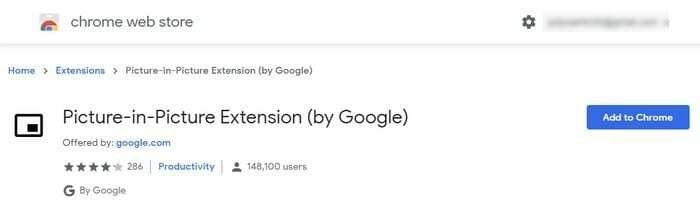
एक्सटेंशन को इंस्टॉल करने के लिए, नीले रंग में ऐड टू क्रोम बटन पर क्लिक करें, इसके बाद ऐड एक्सटेंशन विंडो पर क्लिक करें जो इंस्टॉलेशन की पुष्टि करने के लिए दिखाई देगा। प्रक्रिया में केवल कुछ सेकंड लगेंगे, और जब यह पूरा हो जाएगा, तो आपको पिक्चर-इन-पिक्चर आइकन दिखाई देगा, जो आपके पास बाकी के साथ होगा।
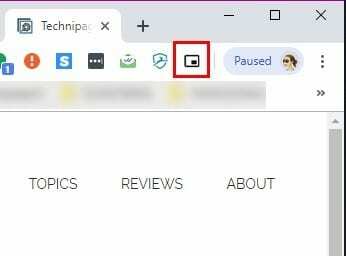
एक्सटेंशन को सक्षम करना त्वरित है क्योंकि आपको अपने प्रदर्शन के नीचे दाईं ओर वीडियो देखने के लिए केवल उस पर क्लिक करने की आवश्यकता है। वीडियो को नियंत्रित करने के लिए, आपको उस टैब पर जाना होगा जहां वीडियो चल रहा है और वहां नियंत्रण का उपयोग करें क्योंकि पीआईपी विंडो में कोई भी नहीं होगा। पीआईपी में आप जो चीजें कर सकते हैं उनमें खिड़की को बड़ा या छोटा करने के लिए किनारों को खींचना या नीचे दाईं ओर स्थित आइकन पर क्लिक करके पूर्ण-स्क्रीन मोड का उपयोग करना शामिल है।
2. Chrome के एकीकृत PIP मोड का उपयोग करें
आप सोच रहे होंगे कि यदि क्रोम में एकीकृत पीआईपी मोड है, तो आप उपरोक्त एक्सटेंशन को क्यों इंस्टॉल करना चाहेंगे? आप इस पर विचार कर सकते हैं क्योंकि कुछ ऐसे वीडियो हो सकते हैं जो आपको एक्सटेंशन की सहायता के बिना इसका उपयोग करने की अनुमति नहीं देंगे।
यह देखने के लिए कि क्या कोई वीडियो एक्सटेंशन का उपयोग किए बिना पीआईपी मोड में देखा जा सकता है, वीडियो पर कहीं भी दो बार राइट-क्लिक करें, और पिक्चर-इन-पिक्चर विकल्प दिखाई देगा।
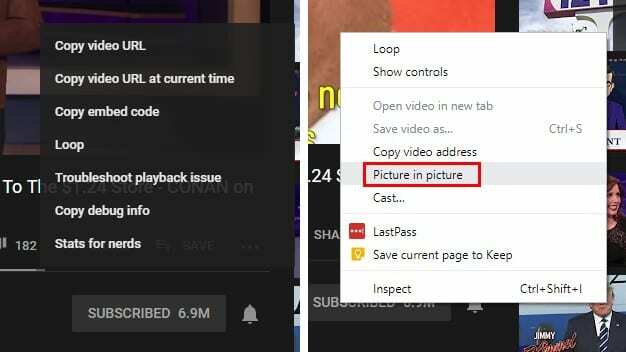
जब आप उस पर क्लिक करते हैं, तो वीडियो का प्राथमिक स्रोत यह कहेगा कि वीडियो वर्तमान में PIP में दिखाया जा रहा है। एक्सटेंशन की तरह ही, आप केवल उस टैब से वीडियो को नियंत्रित कर सकते हैं जिससे वीडियो चल रहा है।
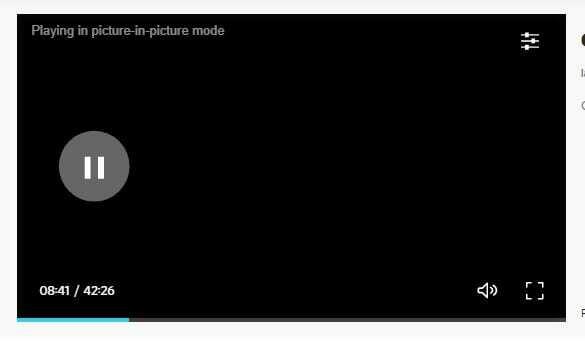
एकीकृत पीआईपी सभी वीडियो पर काम नहीं कर सकता है, लेकिन यह सुनिश्चित करने के लिए कि आपने सब कुछ सही तरीके से सेट किया है, सुनिश्चित करें कि क्रोम अप टू डेट है। यह देखने के लिए कि क्या आपके पास क्रोम का नवीनतम संस्करण है, ऊपर दाईं ओर तीन बिंदुओं पर क्लिक करें और कर्सर को सहायता विकल्प पर रखें।
जब आप इस विकल्प पर कर्सर रखते हैं, तो उस विकल्प पर क्लिक करें जो Google क्रोम के बारे में कहता है। एक नई विंडो दिखाई देगी जो आपको बताएगी कि यह अद्यतित है या नहीं। यदि ऐसा नहीं है, तो यह अपने आप अपडेट होना शुरू हो जाएगा।
3. प्रायोगिक झंडों को सक्षम करने वाले PIP का उपयोग करें
प्रयोगात्मक झंडे का उपयोग करके क्रोम में पीआईपी मोड को सक्षम करने के लिए आपको निम्नलिखित यूआरएल दर्ज करने और उनमें से प्रत्येक को सक्षम करने की आवश्यकता होगी। उनमें से प्रत्येक के ड्रॉप-डाउन मेनू पर क्लिक करें और सक्षम करें पर क्लिक करें।
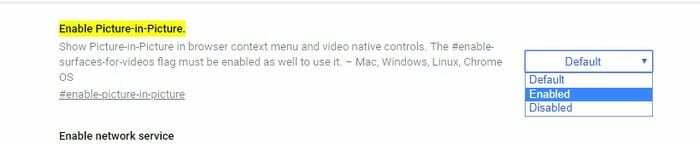
- क्रोम: // झंडे / # सक्षम-पिक्चर-इन-पिक्चर
- क्रोम://झंडे/#सक्षम-सतह-वीडियो के लिए
- क्रोम: // झंडे/# सक्षम-प्रयोगात्मक-वेब-प्लेटफ़ॉर्म-सुविधाएँ
निष्कर्ष
यदि एक विधि आपके लिए काम नहीं करती है, तो आप हमेशा दूसरे दो की ओर रुख कर सकते हैं। उम्मीद है, भविष्य में, आप वीडियो को कैसे नियंत्रित कर सकते हैं, इस पर आपका अधिक नियंत्रण होगा। आप पहले कौन सा तरीका आजमाने जा रहे हैं?